오토캐드에서 DWG 파일을 JPG로 변환하여 출력하는 것은 설계 도면을 더 쉽게 공유하거나 프린트하기 위해 자주 사용됩니다. 오늘은 AutoCAD를 활용한 방법과 추가적인 도구를 사용하는 방법을 단계별로 알아보겠습니다.
오토캐드 DWG 파일을 JPG로 변환해서 출력하기
1. AutoCAD 내부 기능을 사용해 DWG를 JPG로 변환하기
AutoCAD는 기본적으로 DWG 파일을 JPG로 변환할 수 있는 기능을 제공합니다. 과정은 다음과 같습니다.
- DWG 파일 열기: AutoCAD에서 변환하려는 DWG 파일을 엽니다.
- JPGOUT 명령 실행:
- 명령줄에
JPGOUT를 입력하고 Enter를 누릅니다. - Create Raster File 대화 상자가 나타납니다.
- 명령줄에
- 저장 위치 및 파일 이름 지정:
- 저장할 폴더를 선택하고, 파일 이름을 입력한 뒤 “Save”를 클릭합니다.
- 출력 객체 선택:
- 선택 상자로 변환하고자 하는 객체를 선택하거나, 마우스 오른쪽 버튼을 클릭하여 도면 전체를 선택합니다.
- JPG 파일 확인:
- 지정한 폴더에서 생성된 JPG 파일을 확인합니다.
2. 온라인 도구를 활용해 DWG를 JPG로 변환하기
AutoCAD가 설치되어 있지 않거나 간단히 변환하고 싶다면, 온라인 변환 도구를 사용할 수 있습니다.
- 온라인 도구 선택:
- 신뢰할 수 있는 DWG to JPG 변환 웹사이트를 방문합니다.
- DWG 파일 업로드:
- 변환하려는 DWG 파일을 업로드합니다.
- 출력 설정 구성:
- 해상도, 품질 등 필요한 설정을 조정합니다.
- 변환 및 다운로드:
- 변환 버튼을 눌러 JPG로 변환한 후, 결과 파일을 다운로드합니다.
3. 전문 소프트웨어 활용
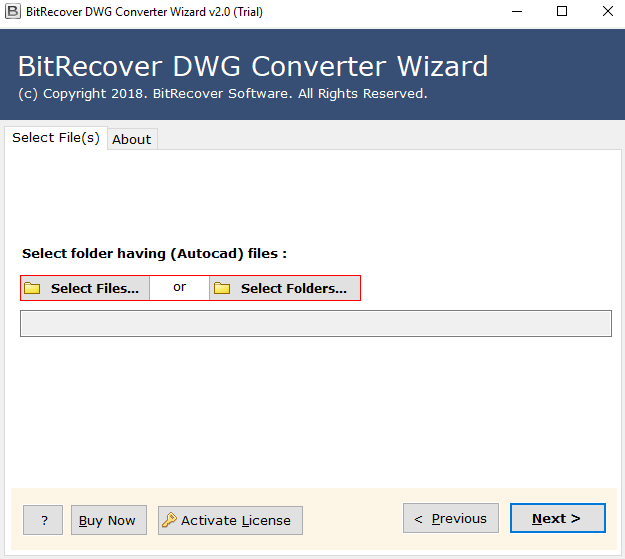
DWG 파일의 대량 변환이나 고해상도 출력이 필요하다면 전문 소프트웨어를 사용하는 것이 좋습니다.
- BitRecover DWG to JPG Converter 또는 Universal Document Converter와 같은 프로그램은 다음과 같은 장점을 제공합니다.
- 대량의 DWG 파일 일괄 처리 가능
- 고해상도 이미지 출력 지원
- AutoCAD가 설치되지 않은 환경에서도 사용 가능.
4. 출력 품질 최적화
JPG 이미지를 프린트하거나 공유할 때 품질을 유지하려면 다음 사항에 유의하세요.
- 해상도 설정: 출력 이미지의 해상도를 최소 300 DPI로 설정하여 선명한 결과물을 얻습니다.
- 컬러 프로파일 관리: RGB 또는 CMYK 컬러 모드 중 사용하는 프린터에 적합한 프로파일을 선택하세요.
- 테스트 인쇄: 최종 인쇄 전에 샘플 출력을 통해 품질과 색상을 확인합니다.
위 방법들을 활용하면 AutoCAD DWG 파일을 효율적으로 JPG로 변환하고 높은 품질로 출력할 수 있습니다. 필요에 따라 AutoCAD 내부 기능, 온라인 도구, 또는 전문 소프트웨어 중 적합한 방법을 선택하시면 됩니다.
